Page 1

I
Page 2
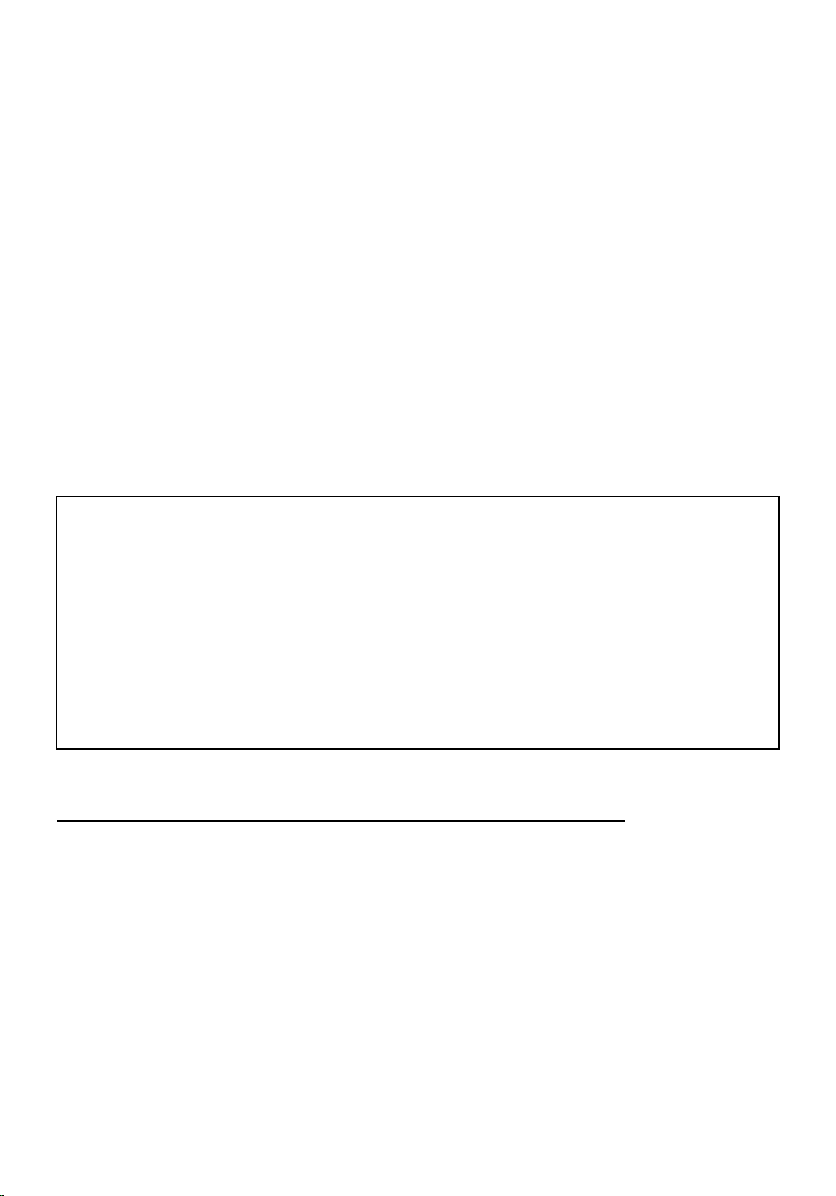
2
Благодарим Вас за выбор продукции DIGMA. Пожалуйста, внимательно
прочтите данное руководство перед началом использования устройства.
Digma HDMP-301 - цифровой медиаплеер, позволяющий воспроизводить
все самые современные аудио-, фото- и видео форматы (включая записи
высокой четкости HDTV) на экране вашего телевизора или монитора.
Компактное и максимально легкое в работе устройство превратит вашу
квартиру в настоящий кинотеатр. Вам больше не потребуется хранить сотни
видео дисков. Все, что вам нужно сделать для комфортного просмотра
фильмов, домашних видеозаписей, коллекций фотографий на большом
экране ТВ - подключить к медиаплееру внешний накопитель с интерфейсом
USB или использовать сетевой диск. Медиаплеер совместим с самыми
распространенными накопителями с интерфейсом USB: внешними жесткими
дисками, USB флеш-накопителями, цифровыми фотоаппаратами,
видеокамерами, портативными аудио- и видеоплеерами.
УСЛОВИЯ ИСПОЛЬЗОВАНИЯ И ЛИЦЕНЗИОННЫЕ ПРАВА
1. Все права на использование программных модулей принадлежат
разработчикам этих модулей.
2. Все упомянутые в данном документе торговые марки являются
собственностью их владельцев.
3. В случае некорректной установки программного обеспечения, сбоев в его
работе и оборудования, производитель не несет ответственность за
возможную потерю данных, сохраненных в памяти Вашего компьютера или
на носителях информации.
Программное обеспечение, конструктивные особенности устройства и
содержание данной инструкции могут быть изменены в целях
усовершенствования продукта, без предварительного уведомления.
Производитель и дистрибьюторы данной продукции не несут
ответственности за повреждения корпуса устройства, а также за ущерб,
причиненный вследствие неправильной или несоответствующей
эксплуатации пользователем.
Page 3
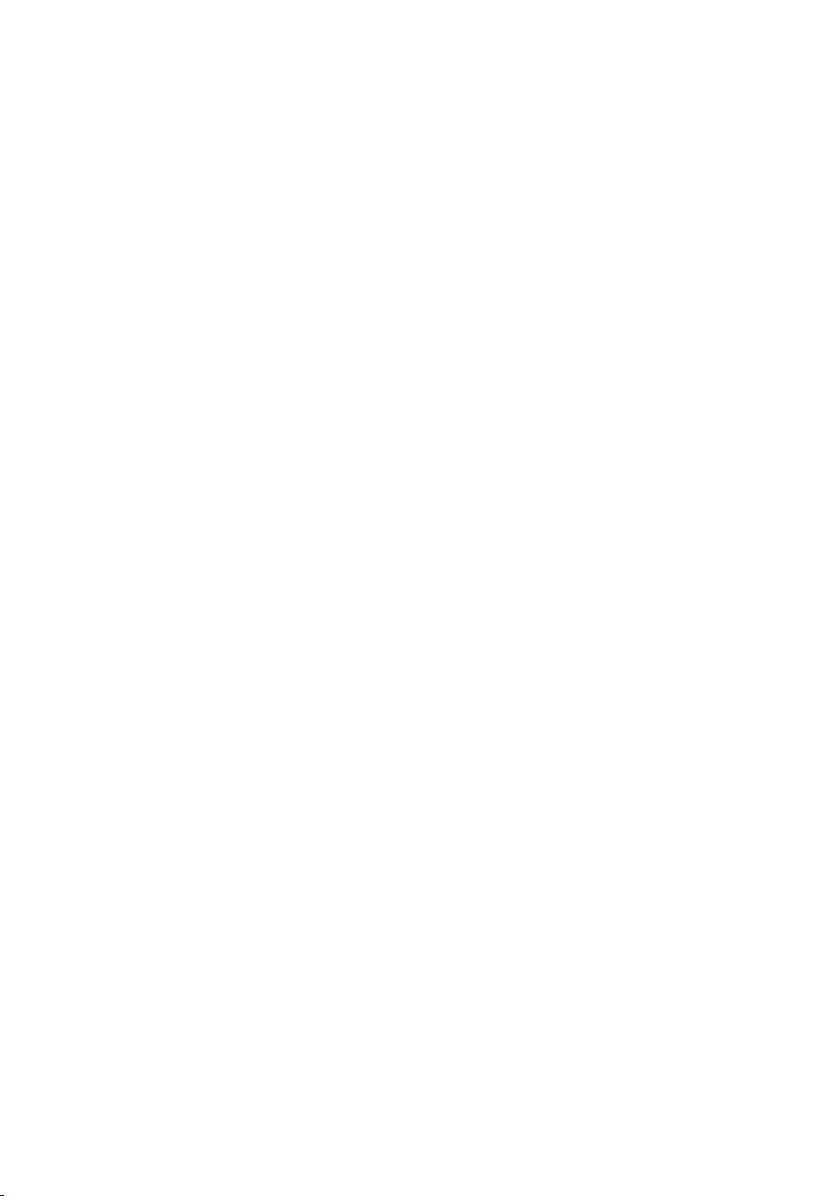
3
СОДЕРЖАНИЕ:
ТЕХНИЧЕСКИЕ ХАРАКТЕРИСТИКИ УСТРОЙСТВА
4
СХЕМА УСТРОЙСТВА
6
ПУЛЬТ ДИСТАНЦИОННОГО УПРАВЛЕНИЯ
7
1. ПОДКЛЮЧЕНИЕ МЕДИАПЛЕЕРА К ТЕЛЕВИЗОРУ / МОНИТОРУ
8
2. ПЕРВОЕ ВКЛЮЧЕНИЕ УСТРОЙСТВА
9
3. НАСТРОЙКА МЕДИАПЛЕЕРА
11
4. ВОСПРОИЗВЕДЕНИЕ ФАЙЛОВ С ВНЕШНИХ НОСИТЕЛЕЙ
ИНФОРМАЦИИ
25
4.1 ВОСПРОИЗВЕДЕНИЕ DVD ДИСКОВ
25
4.2 ПРОСМОТР ФАЙЛОВ С ФЛЕШНОСИТЕЛЕЙ И ЖЕСТКИХ ДИСКОВ
26
4.3 ПРОСМОТР DVD ДИСКОВ С ФЛЕШ НОСИТЕЛЕЙ5
30
4.4 УПРАВЛЕНИЕ ВО ВРЕМЯ ВОСПРОИЗВЕДЕНИЯ ВИДЕОФАЙЛОВ
30
4.5 УПРАВЛЕНИЕ ВО ВРЕМЯ ВОСПРОИЗВЕДЕНИЯ МУЗЫКИ
35
4.6 УПРАВЛЕНИЕ ВО ВРЕМЯ ПРОСМОТРА ФОТОГРАФИЙ
37
5. ОТЛОЖЕННЫЙ ПРОСМОТР
40
6. ПРОСМОТР ФИЛЬМОВ ПО СЕТИ
42
6.1 ПОДКЛЮЧЕНИЕ КОМПЬЮТЕРА К ЛОКАЛЬНОЙ СЕТИ
44
6.2 ОТКРЫТИЕ ДОСТУПА К ПАПКАМ НА КОМПЬЮТЕРЕ
47
6.3 НАСТРОЙКА ОБЩЕГО ДОСТУПА В WINDOWS 7
48
7. BITTORRENT КЛИЕНТ
50
8. ХРАНИЛИЩЕ
59
9. UPNP ВОЗМОЖНОСТИ (МЕДИАБИБЛИОТЕКИ, IPTV, РАДИО)
60
10. ПОЛЕЗНЫЕ СОВЕТЫ И РЕШЕНИЕ ПРОБЛЕМ
61
ТАБЛИЦА СОВМЕСТИМОСТИ ФОРМАТОВ
63
Page 4
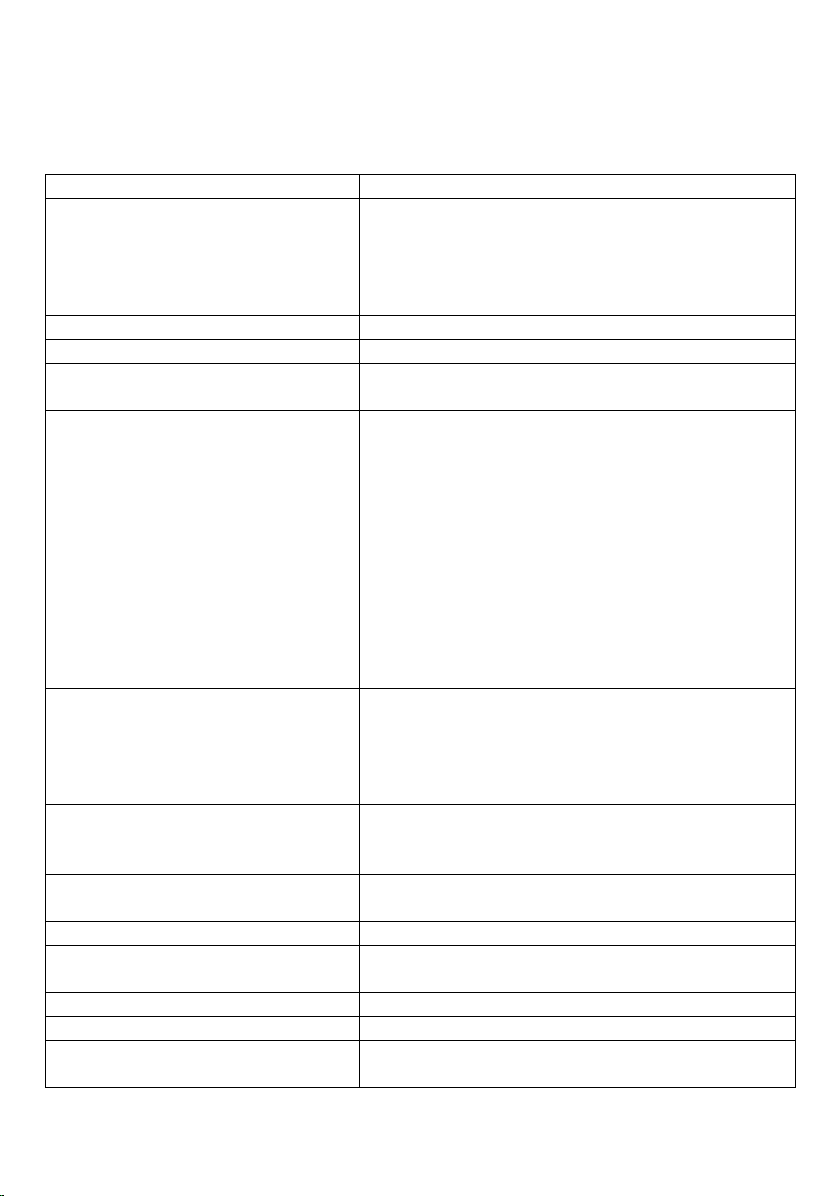
4
ТЕХНИЧЕСКИЕ ХАРАКТЕРИСТИКИ УСТРОЙСТВА
Наименование
Медиаплеер Digma HDMP-301
Поддерживаемые разрешения
HDMI Auto, 480i/p, 576i/p, 720p@50Hz,
720p@60Hz, 1080i@50Hz, 1080i@60Hz,
1080p@50Hz, 1080p@60Hz, PAL,
NTSC,1080@24
Интерфейсы
Audio L+R, CVBS,YpbPr, SPDIF, HDMI 1.3
USB режимы
USB Host, USB DVD-ROM,USB Wi-Fi Dongle
Поддерживаемые файловые
системы
FAT16/FAT32, NTFS, UDF, EXT3
Поддерживаемые
видеоформаты для просмотра
видео
MPEG-1 (DAT/MPG/MPEG)
MPEG-2
(MPG/VOB/ISO/IFO/TS/TP/M2TS/MTS)
MPEG-4 (MP4/AVI/ASP/MOV/M2TS/MTS)
DivX 3x/4x/5x/6x,DivX HD,DivX HD Plus
MKV (Divx), Xvid V, MKV(Xvid),
Real Video 8/9/10, HD 720@30p
mov, mp4, MKV--H.264/AVC,MKV--VC-1,
MKV--MPEG-2, FLV, VOB(DVD), ISO(DVD),
IFO(DVD),
DAT(VCD)
Поддерживаемые
видеоформаты для
прослушивания аудио
Dolby Digital AC3, DTS pass-through, DTS,
MPEG-I Layer 1/2/3, MPEG-II Layer 1/2
multichannel, Real Audio, MPEG-4 HE
AACv2, LPCM
Поддержка звука 7.1 в RAW режиме
Поддерживаемые
музыкальные аудиоформаты
MPEG-1 layer 1,2,3 (2 CH), MPEG-2 layer 1,2
(Multi-channel),MPEG-4 HE AACv2, WMA,
OGG, FLAC, AAC, Itune
Поддерживаемые
графические форматы
JPEG, BMP, TIFF, PNG, GIF
Поддержка сети
10/100 мегабит
Поддерживаемы типы
файловых систем
FAT16/FAT32/NTFS/UDF/EXT3
Сетевые возможности
Samba/uPNP/NAS/torrent клиент/NFS
Режим сетевого хранилища
Да
Воспроизведение отложенных
файлов
Да
Page 5
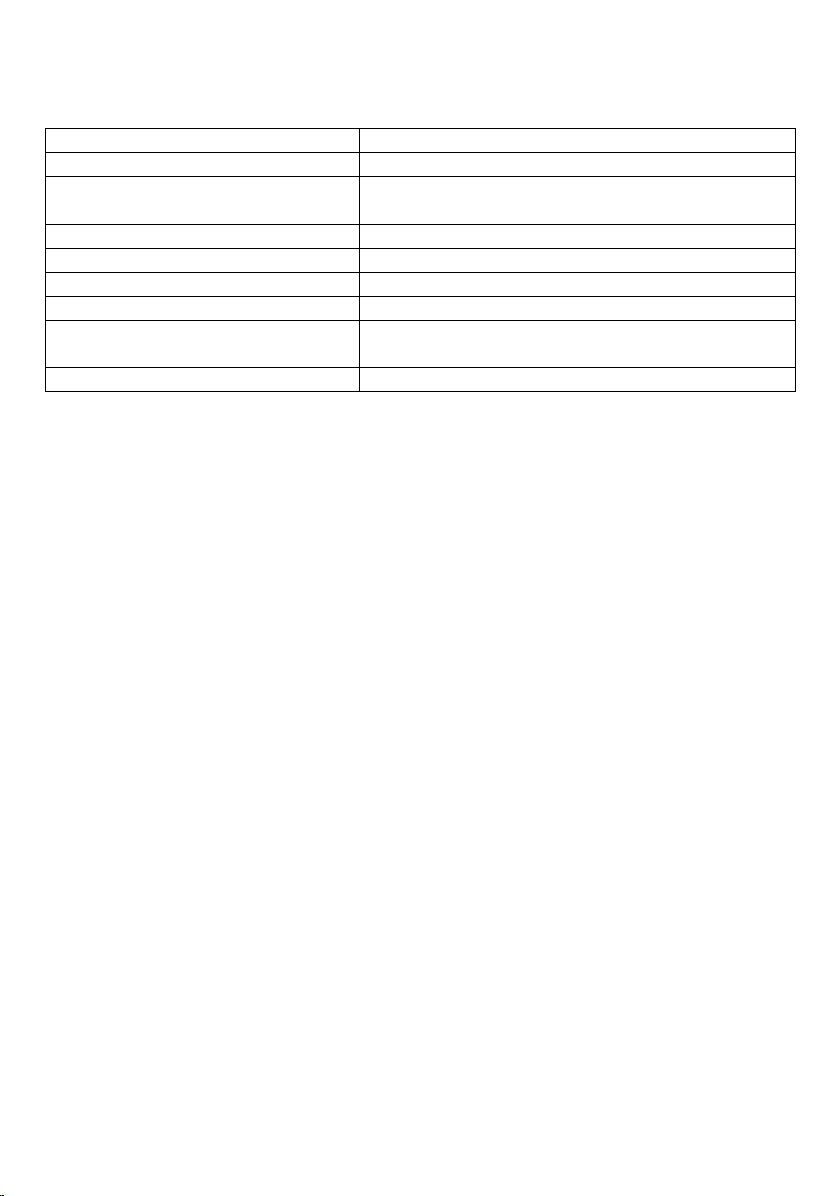
5
Управление громкостью
Да
Файловый менеджер
Да, режим копирования файлов
Поддержка субтитров
SRT, SUB, SMI, idx+sub, SSA/ASS, DVD
subtile, DivX subtitle
Русский язык
Да
Питание
12В/1.5А
Потребление энергии
4.8W
Поддержка питания USB
USB 2.0, 5V~1000mA
Поддержка внешнего WiFi
модуля
Да, но только модели устройств на чипах
Realtek 8188, 8191, 8192
Время включения устройства
5-10 секунд
Page 6

6
СХЕМА УСТРОЙСТВА
Передняя панель
1) USB PORT:
2 USB порта для подключения устройств с интерфейсом USB
(
USB флеш-накопителей, цифровых фотоаппаратов, видеокамер, портативных
аудио- и видеоплееров). Поддержка дисков без внешнего питания.
(2) IR SENSOR:
Приемник пульта дистанционного управления
(3) POWER:
Индикатор питания
(4) USB:
Индикатор подключения USB устройства
(5) POWER STANDBY:
Кнопка включения / выключения питания
Задняя панель
DC IN:
Подключение питания
S/PDIF:
Цифровой S/PDIF выход
VIDEO:
Композитный выход видео
AUDIO L/R:
Звуковой аналоговый выход
Y/Pb/Pr:
Компонентный порт
HDMI OUTPUT:
HDMI порт
ETHERNET PORT:
Сетевой порт
2.
1.
3. 4.
5.
Page 7

7
ПУЛЬТ ДИСТАНЦИОННОГО УПРАВЛЕНИЯ
MUTE:
Выключить звук
POWER:
Питание
MUSIC:
Музыкальная библиотека
PHOTO:
Фотографии
MOVIE:
Фильмы
RED / GREEN / YELLOW / BLUE:
специальные функции
Функц.
клавиша
Воспр.
DVD
Менеджер
файлов
Работа в
сети
Красная
Меню
Нет
Обновить
Зеленая
Звуковая
дорожка
Правка
Правка
Желтая
Субтитры
Вид в
виде
иконок
Нет
Синяя
Угол
Домой
Домой
:
ВВЕРХ
:
ВЛЕВО
:
ВПРАВО
:
ВНИЗ
ENTER:
ВЫПОЛНИТЬ
RETURN:
На уровень выше
MENU:
Открыть настройки
EDIT:
Удаление\Переименование файлов и папок
INFO:
Информация о воспроизведении
PAUSE/STEP:
Пауза\Пошаговый просмотр
PLAY:
Воспроизведение
STOP:
Стоп
SLOW:
Замедленно
PREV:
Предыдущий файл
NEXT:
Следующий файл
REPEAT:
повтор
FR:
Перемотка назад
FF:
Перемотка вперед
ZOOM +/-
Изменение масштаба
Resolution:
Выбор разрешения экрана
L/R:
Удаление правого или левого вокала
VOLUME +/-
Управление громкостью
Page 8

8
1
2
3
1. ПОДКЛЮЧЕНИЕ МЕДИАПЛЕЕРА К ТЕЛЕВИЗОРУ / МОНИТОРУ
Извлеките устройство и соединительные кабели из упаковки.
Если у Вас телевизор трубчатый (CRT), соедините RCA кабелем медиаплеер и
RCA вход телевизора. Старайтесь соблюдать цвета при подключении. Если Ваш
телевизор имеет только разъем типа SCART, то вам потребуется приобрести
дополнительно переходник SCART<>RCA
Если у Вас цифровой телевизор, то вам доступно несколько способов
подключения:
1. HDMI – наиболее предпочтительный вариант.
2. Компонент (используйте этот вариант, если у вас нет HDMI входа).
3. Композитный вход (используйте этот вход, только в случае
невозможности подключения к первым двум типам)
Выберите наиболее предпочтительный для вас способ подключения и соедините
Ваше устройство отображения с медиаплеером.
Внимание!
1. При подключении по HDMI используйте только качественный кабель. В
случае неправильного подключения кабеля и повреждения дорожек в HDMI
разьеме Вы теряете право осуществлять бесплатный гарантийный ремонт.
2. Выполняйте все подключения и отключения кабелей только при
полностью отключенной от сети аппаратуре!
Page 9
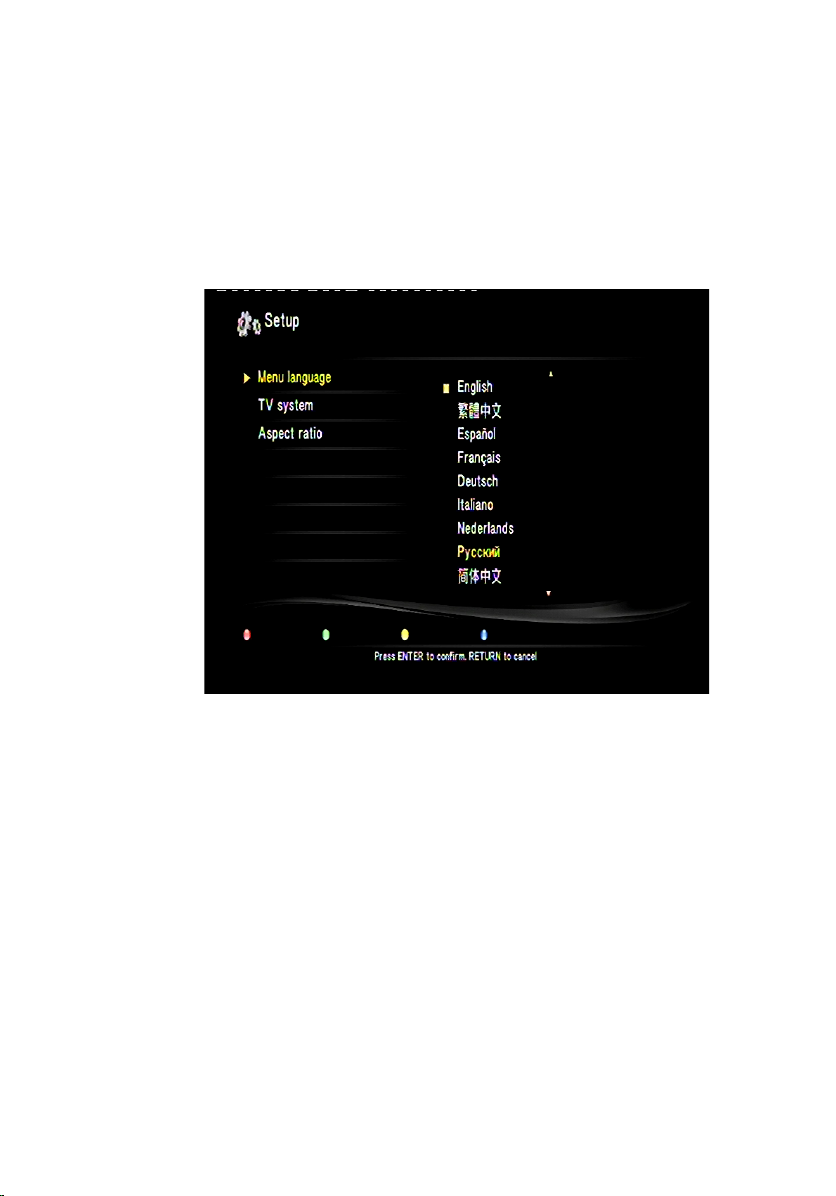
9
2. ПЕРВОЕ ВКЛЮЧЕНИЕ УСТРОЙСТВА
1. Подключите медиаплеер к телевизору любым удобным для
Вас способом, описанным в п.1.
2. Подключите блок питания к медиаплееру и включите
устройство.
Вы увидите экран первичной настройки. Выберите русский язык и
нажмите Enter
Следующий шаг, выбор разрешения.
Page 10
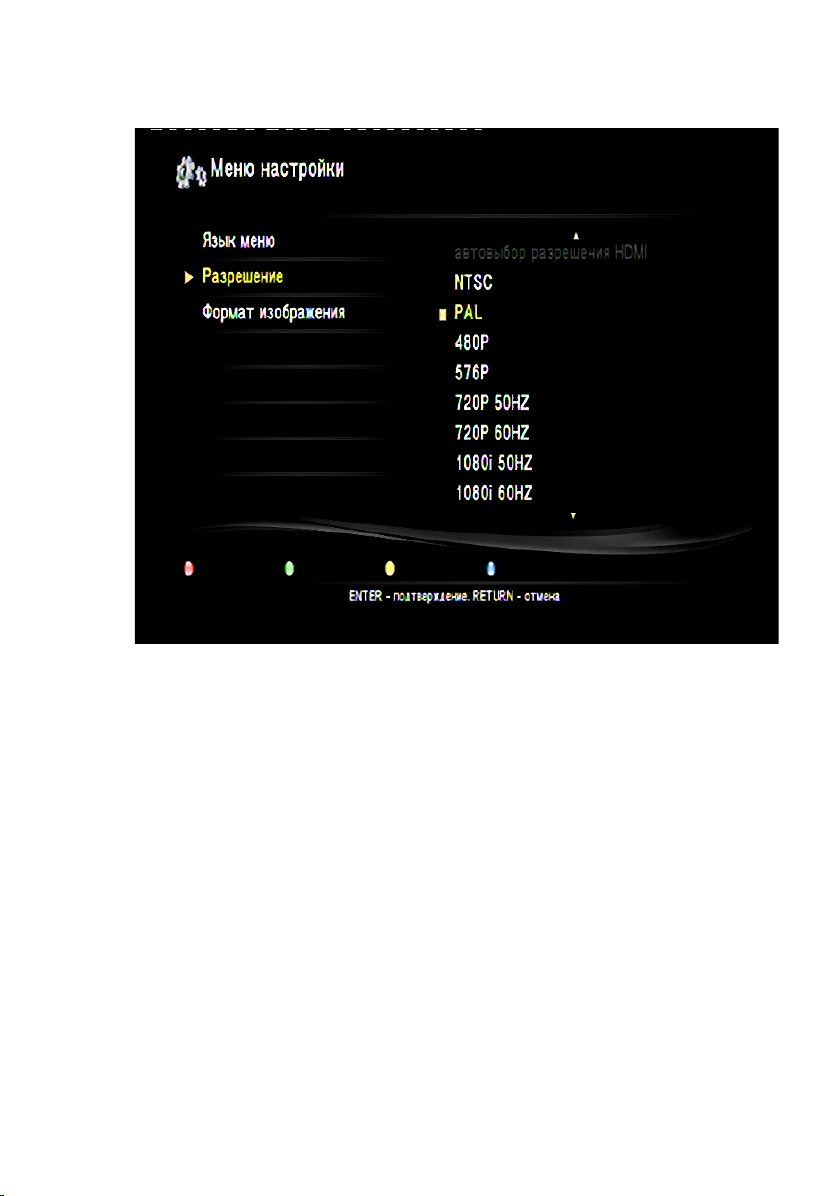
10
Если у вас медиаплеер подключен к телевизору с помощью
композитного кабеля, то выбирайте либо NTSC, либо PAL. В остальных
случаях укажите разрешение, которое поддерживает Ваш телевизор.
Для систем HD ready мы рекомендуем установить разрешение 720p.
Последний шаг в настройке, выбор соотношения сторон
Page 11
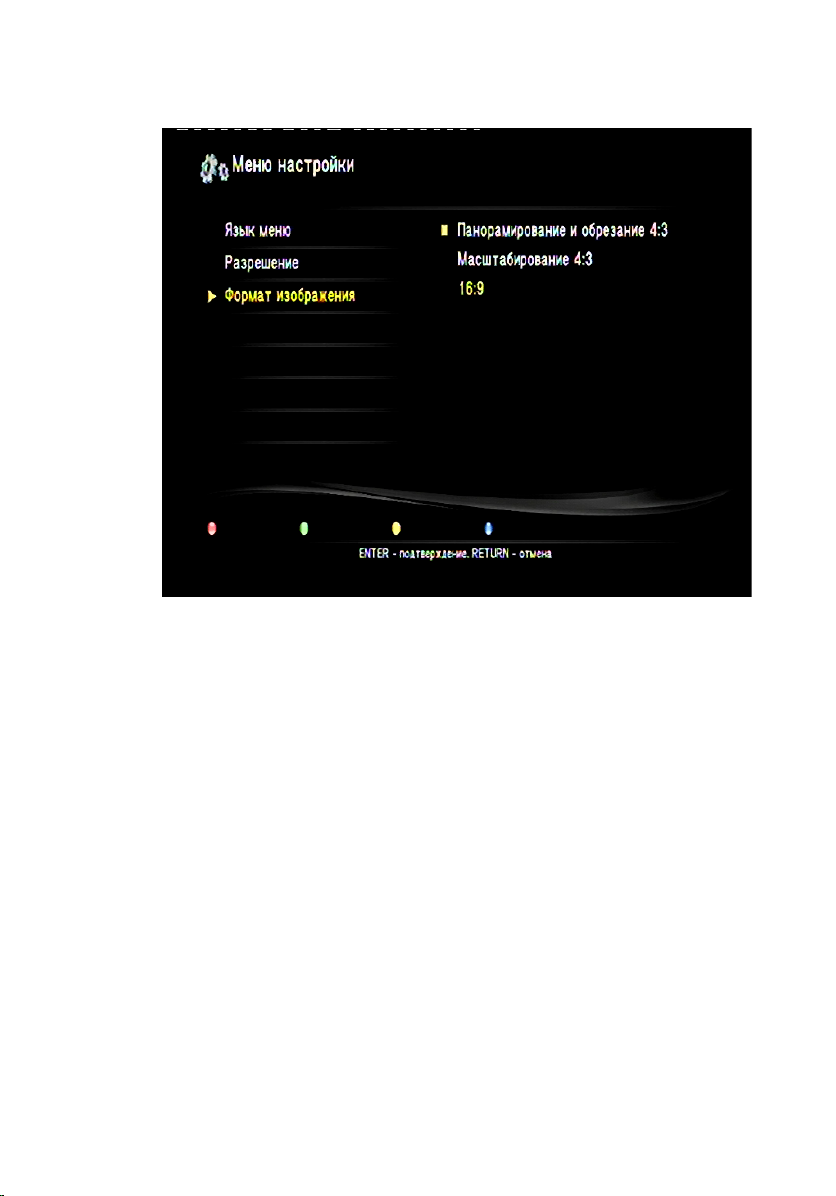
11
Если у вас старый трубчатый телевизор, выберите либо
Панаромирование
, либо
Масштабирование
. Для телевизоров
последнего поколения установите 16:9 или режим Pan Scan.
3. НАСТРОЙКА МЕДИАПЛЕЕРА
После того, как вы выполнили первую настройку медиаплеера, вы
можете настроить дополнительные параметры. Для этого в главном
меню или с помощью пульта ДУ выберите пункт «Меню настройки».
Переключение между разделами настроек выполняется кнопками
«Влево» и «Вправо». Чтобы изменить настройки – выберите нужный
пункт и нажмите «Ввод».
Page 12
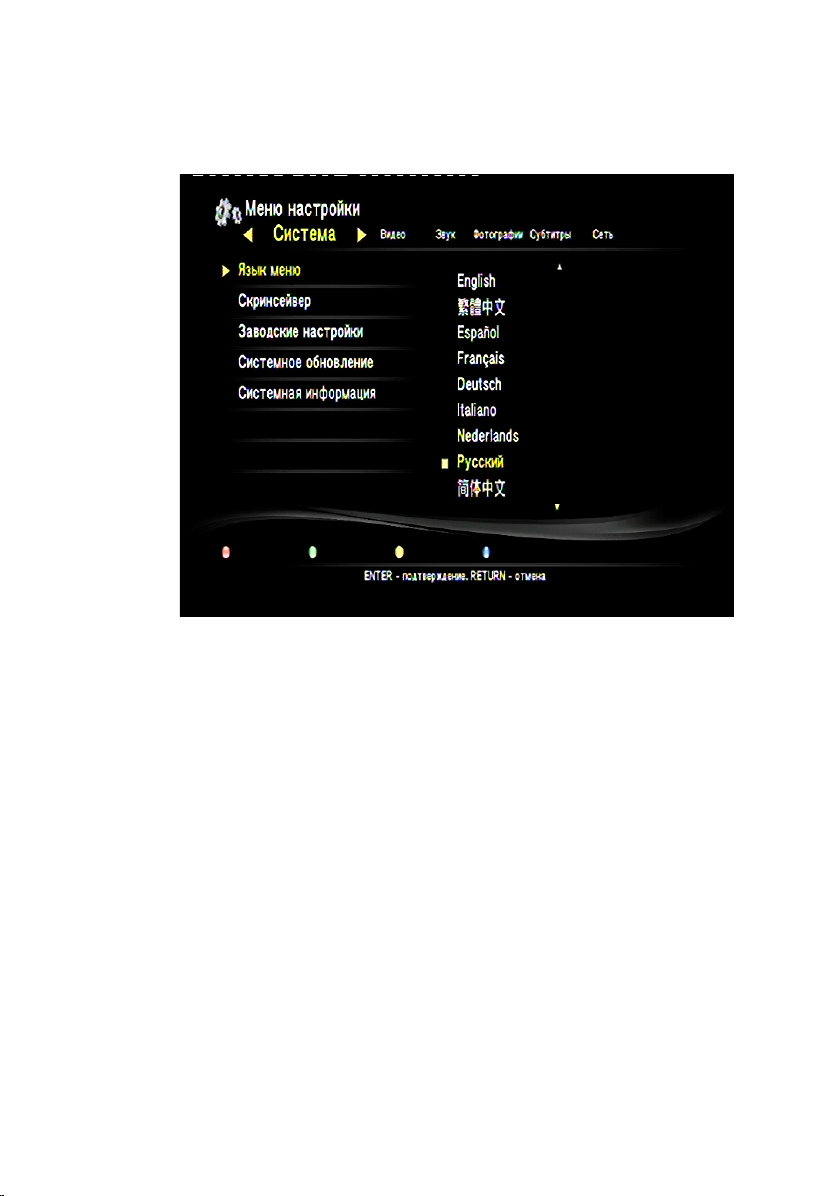
12
СИСТЕМА
В разделе настроек «Система» Вы можете выбрать и настроить
следующие параметры:
Язык меню
– выбор языка для меню и настроек.
Скринсейвер
– время включения экранной заставки.
Заводские настройки
– восстановить заводские настройки.
Стрелками влево и вправо, переключитесь на меню настройки
«Видео»
Системное обновление
– в этом разделе можно обновить
прошивку.
Системная информация
– информация о текущей прошивке.
Page 13
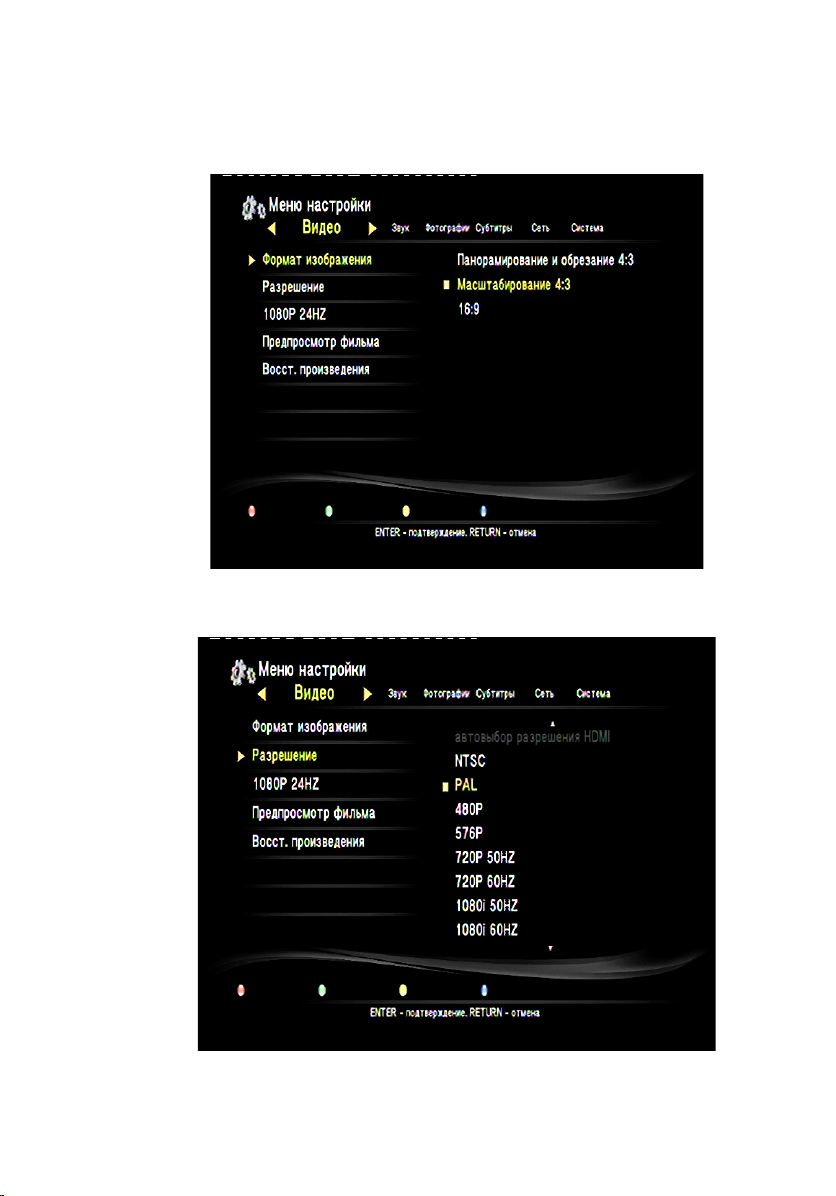
13
ВИДЕО
В этом разделе, вы сможете настроить следующие параметры:
Формат изображения
– выбор режима пропорций экрана
Page 14
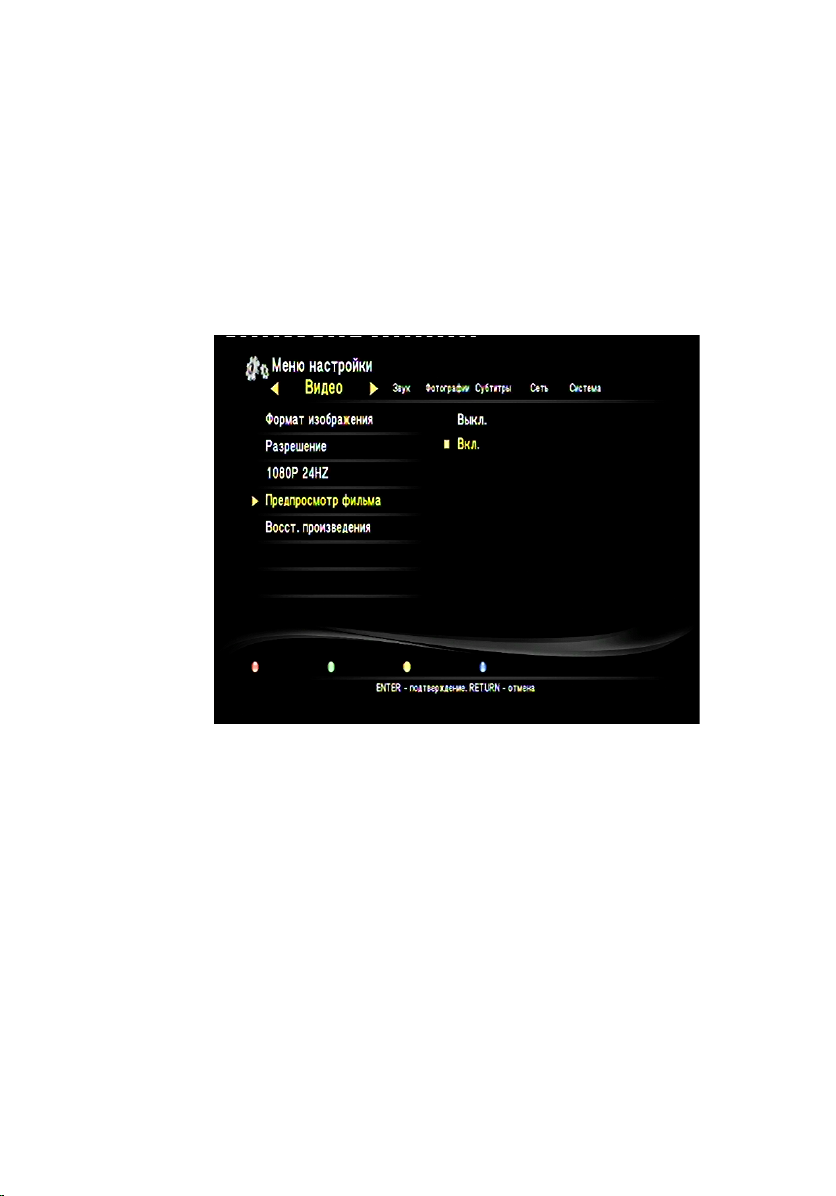
14
Разрешение
– выбор системы цветности и разрешения (для ЖК и
плазменных телевизоров)
1080p24
– Режим
True Cinema
для более плавного
воспроизведения видеофайлов, которые имеют формат 23.9\24 кадра в
секунду. Это позволит смотреть фильмы так, как они были сняты. Для
полноценной поддержки 24 кадров ваш телевизор также должен
поддерживать разрешение 1080p24
Режим предпросмотра видео файлов в маленьком окне справа, в
списке файлов. Для ускорения быстродействия Вы можете выключить
этот режим.
Page 15
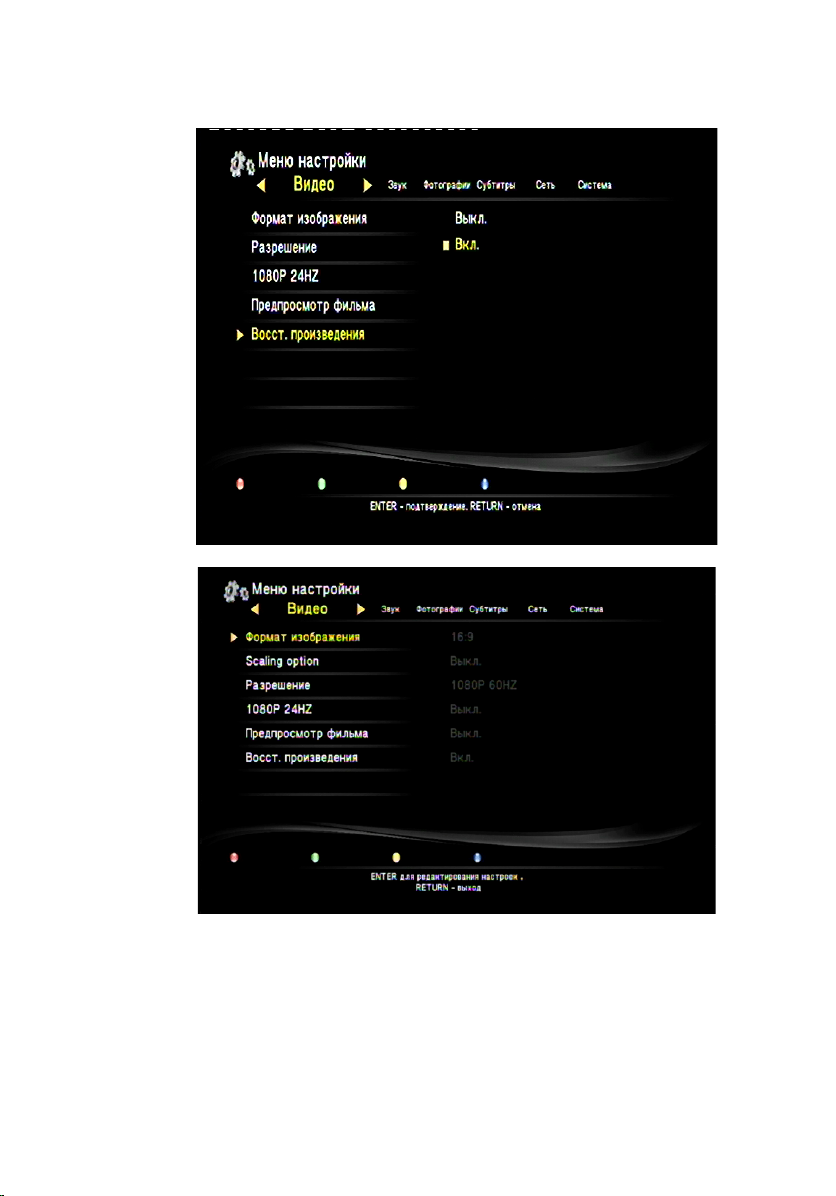
15
Scaling option –
режим уменьшения изображения. Рекомендуется
использовать со старыми CRT телевизорами, если изображение
выходит за поля видимой части экрана.
Восст. произведения
- режим закладок, позволяющий возобновить
воспроизведение с того места. на котором закончен просмотр.
Page 16
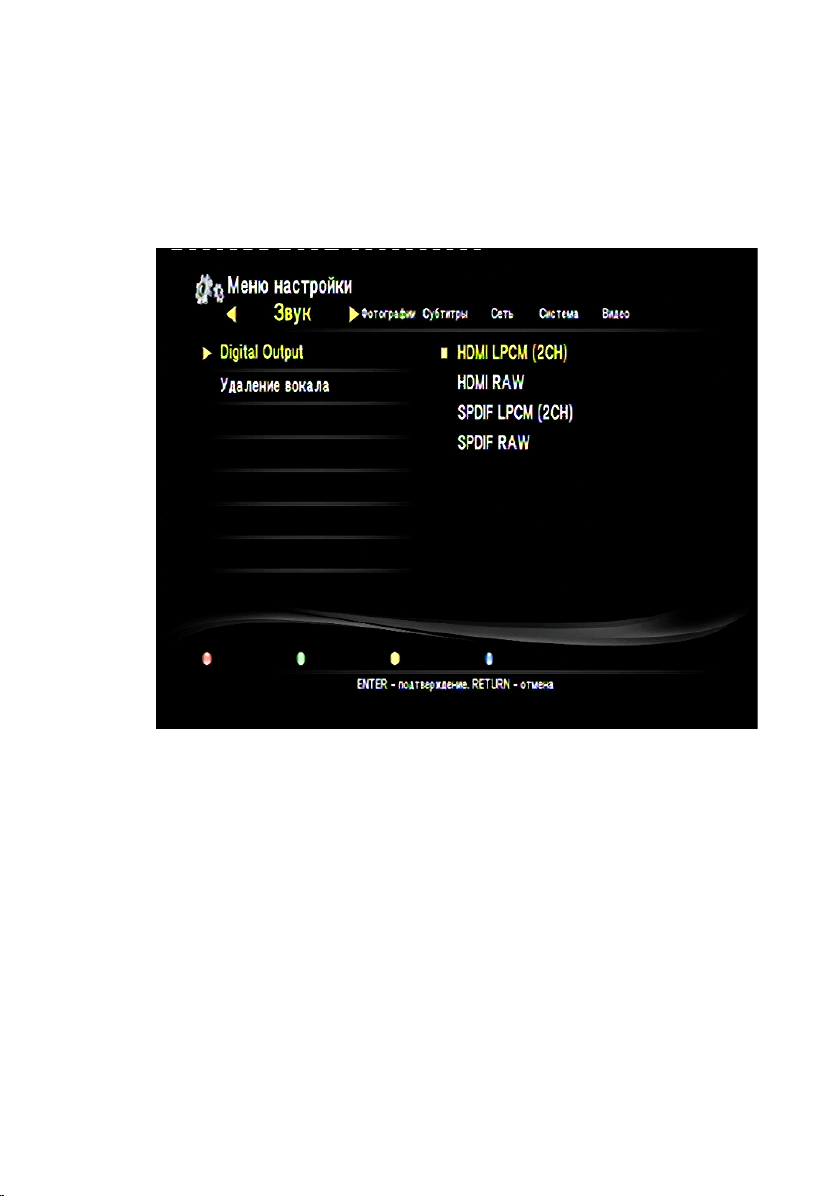
16
ЗВУК
В этом разделе вы сможете настроить:
Digital Output
– режим вывода звука. HDMI – через кабель HDMI или
SPDIF – через оптический кабель. Так же вы можете выбрать режим
RAW, в котором звук будет передаваться на ресивер или телевизор без
предварительного декодирования.
Удаление вокала
– удаление голоса из музыкального произведения.
Page 17
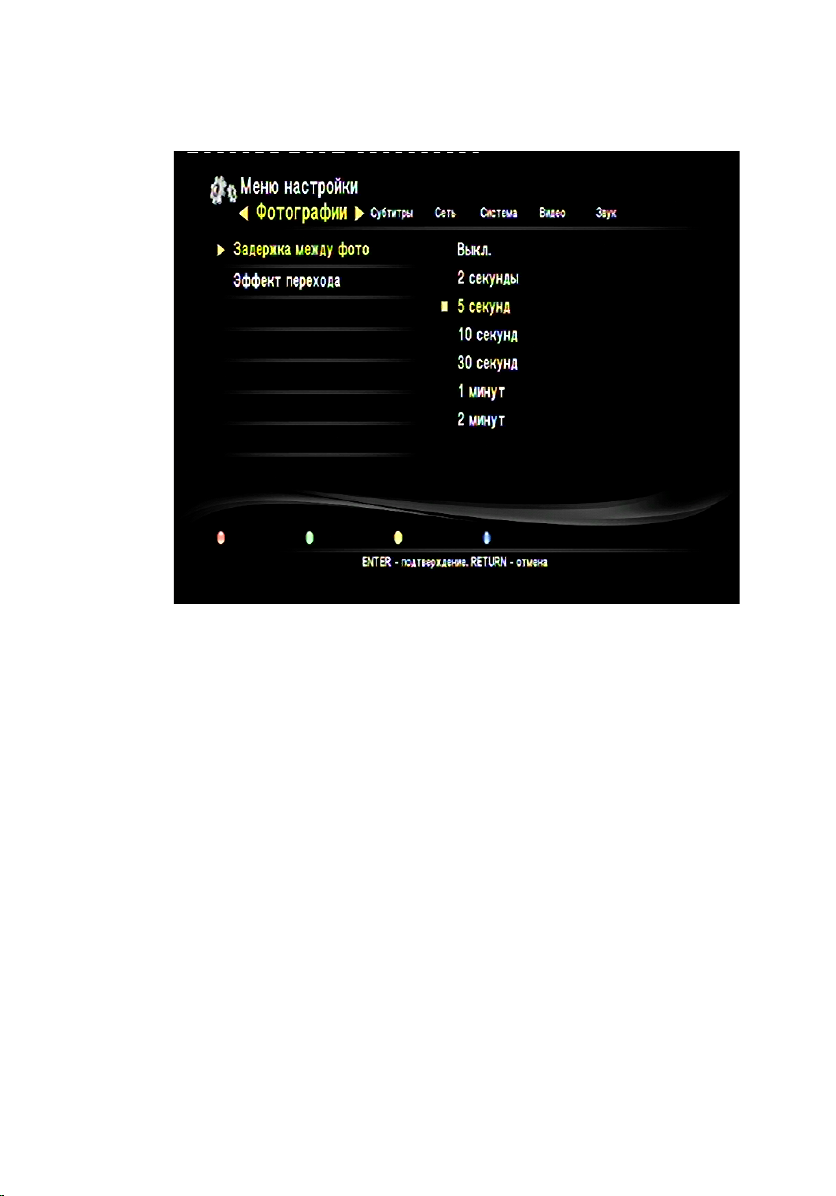
17
ФОТОГРАФИИ
Меню настройки показа изображений.
Задержка между фото
– интервал, по истечении которого будет
происходить автоматический переход к следующему изображению.
Page 18
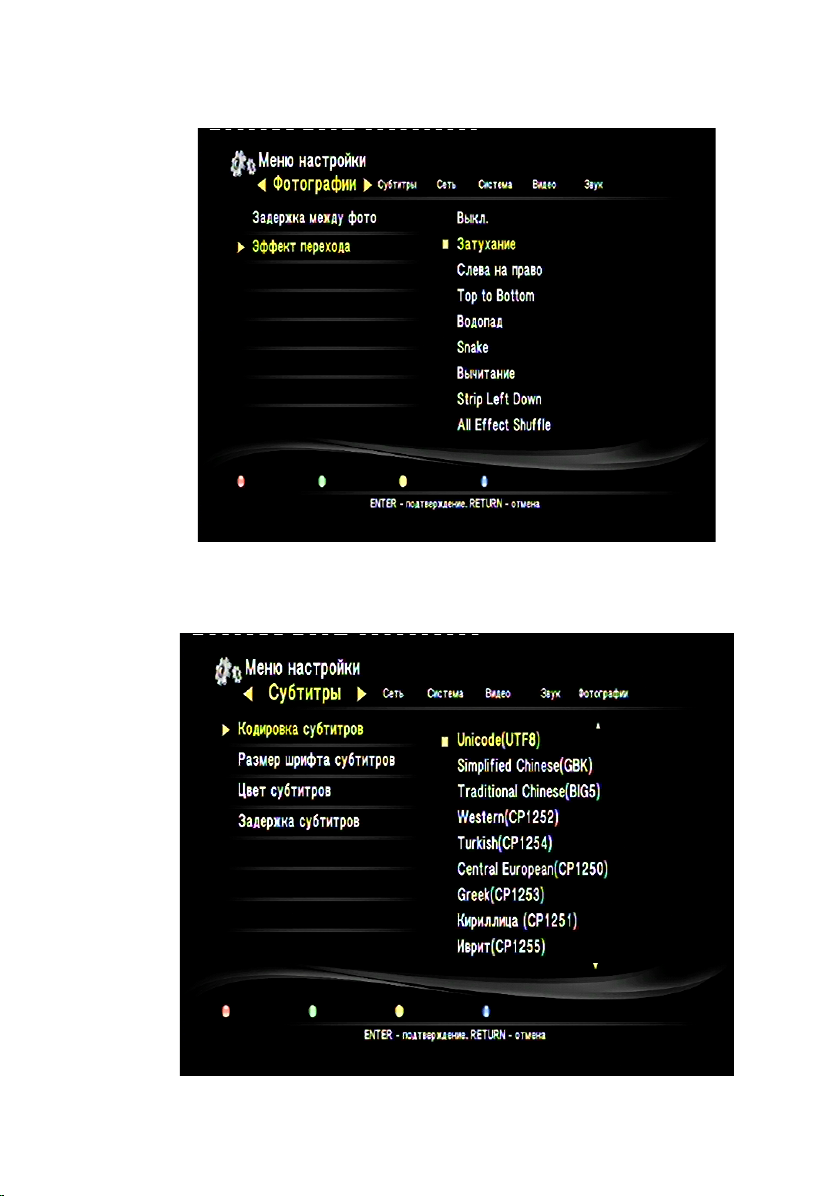
18
Эффект перехода
– эффект перехода между слайдами.
СУБТИТРЫ
Page 19
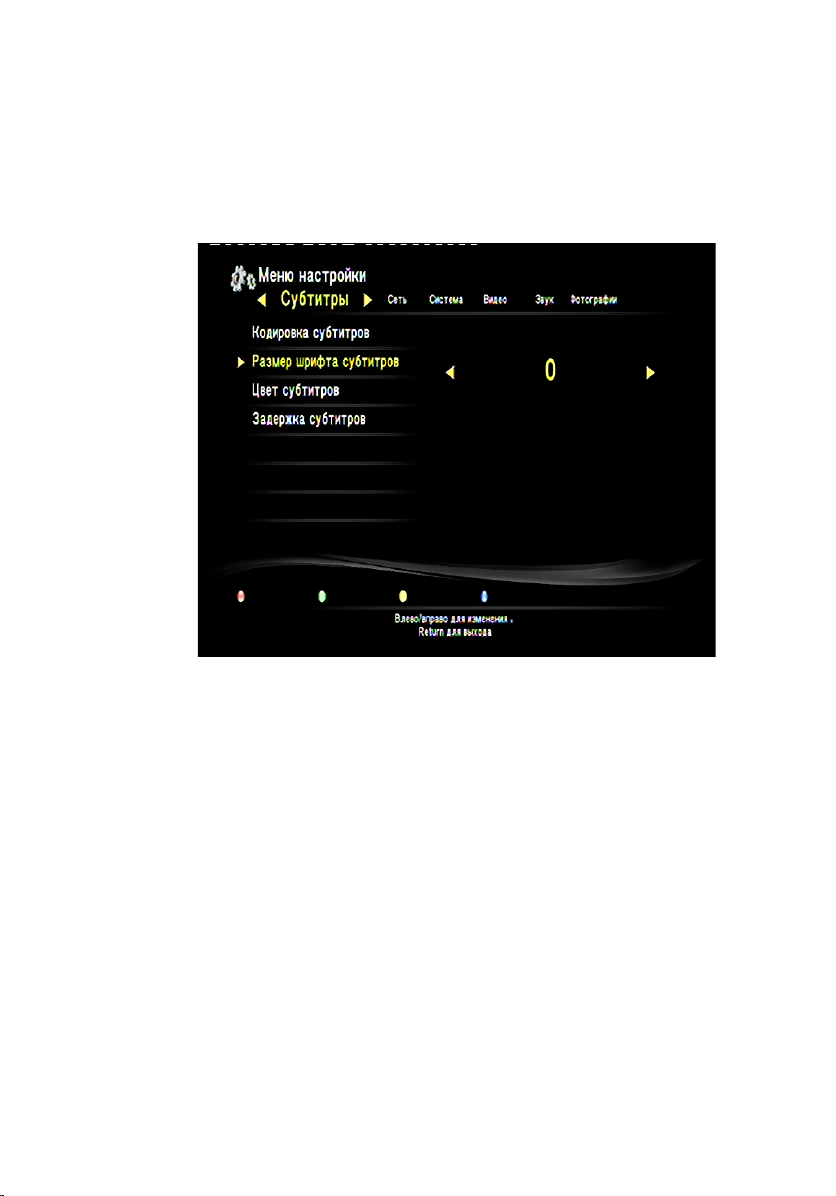
19
Кодировка субтитров
– кодировка субтитров. Для русских
субтитров рекомендуется выбрать кодировку Unicode UTF-8 или Cyryllic
(CP1251).
Размер шрифта субтитров
– размер выводимых на экран
субтитров.
Page 20
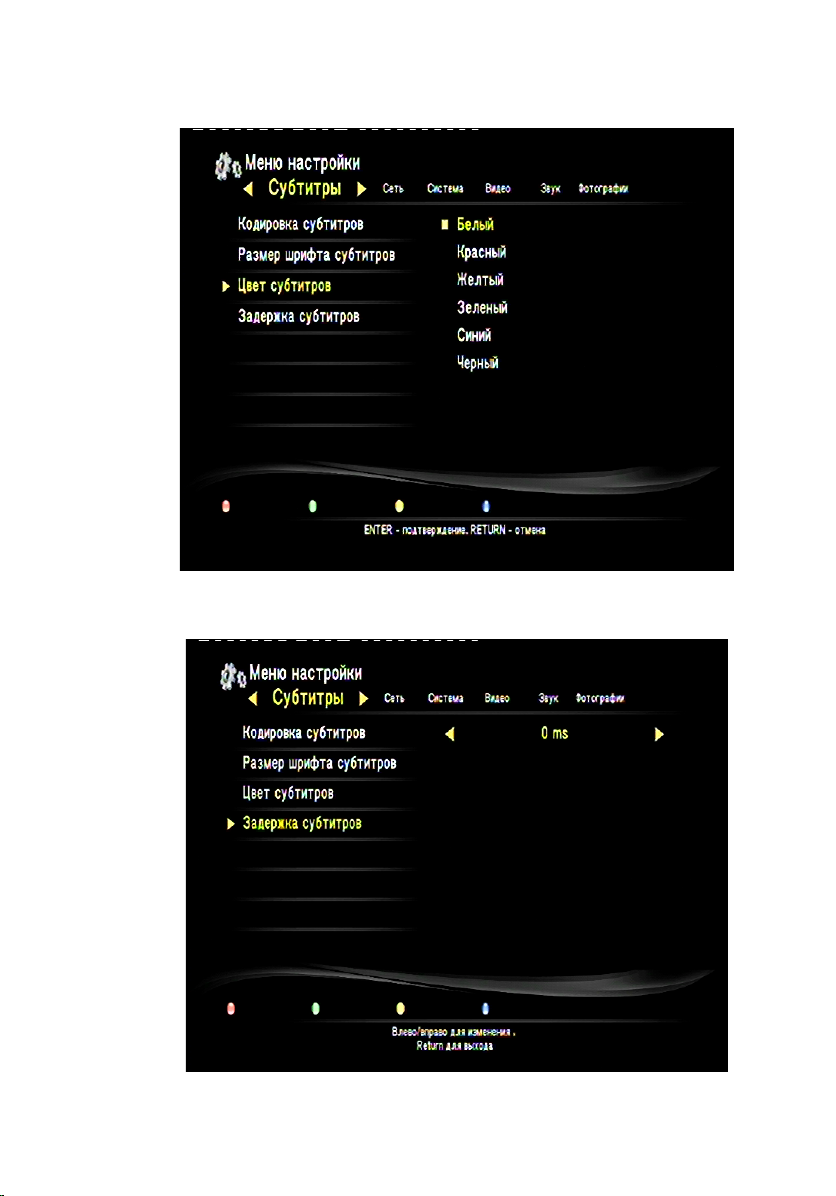
20
Цвет субтитров
– цвет субтитров, во время просмотра.
Page 21

21
Задержка субтитров
– задержка, с которой необходимо выводить
субтитры относительно реального времени показа.
СЕТЬ
В этом разделе Вы можете настроить сетевые параметры.
Локальная сеть
– настройка проводного соединения. В данном
пункте меню, можно выбрать каким образом ваш медиаплеер сможет
получить IP адрес в сети. Возможны два варианта –
DHCP auto
–
автоматический режим, если плеер подключен к ADSL-модему или
сетевому маршрутизатору или
ФИКС. IP
– ручной ввод IP адреса (если
плеер подключен к компьютеру или домашней сети без DHCP сервера).
Page 22

22
В случае если Вы используете плеер напрямую подключенным к
компьютеру, то вы можете использовать следующую конфигурацию сети
Компьютер
IP адрес – 192.168.1.1
Маска – 255.255.255.0
Шлюз – 192.168.1.1
Медиаплеер
IP адрес – 192.168.1.1
Маска – 255.255.255.0
Шлюз – 192.168.1.1
DNS – 192.168.1.1
Page 23

23
Хранилище
- Режим сетевого хранилища. В этом режиме вы можете
использовать медиаплеер как систему удаленного доступа к данным.
Более подробно читайте об этом в соответствующем разделе
руководства пользователя.
Page 24

24
MAC address –
MAC адрес плеера для выбранного типа сетевого
подключения.
Page 25

25
4. ВОСПРОИЗВЕДЕНИЕ ФАЙЛОВ С ВНЕШНИХ НОСИТЕЛЕЙ
ИНФОРМАЦИИ
После того, как настройка плеера была выполнена, Вы можете начинать
просмотр фильмов и музыки.
Внимание! Отключение жестких дисков без питания при работающем плеере
является опасной операцией. Мы рекомендуем выключить плеер и лишь
потом отсоединять диск.
4.1 ВОСПРОИЗВЕДЕНИЕ DVD ДИСКОВ
Подключите внешний привод DVD к медиаплееру.
Медиаплеер определит подключенный привод автоматически
Установите диск в привод.
На экране телевизора, Вы увидите иконку, что диск читается
Page 26

26
далее система попросит Вас выбрать требуемое действие
Вы можете начать просмотр диска, нажав кнопку «Пуск», перейти к обзору
DVD диска (копка Обзор). для запуска файлов вручную или вернуться в
меню
4.2 ПРОСМОТР ФАЙЛОВ С ФЛЕШНОСИТЕЛЕЙ И ЖЕСТКИХ ДИСКОВ
Скопируйте файлы, которые вы хотите воспроизвести, на внешний
носитель (USB флеш-диск, жесткий диск USB) и подсоедините носитель
к медиаплееру.
Page 27

27
Через 1-5 секунд после подключения вы увидите сообщение, что
устройство найдено и вы можете посмотреть его содержимое. Нажмите
«ОК».
Page 28

28
Вы увидите доступный список файлов на внешнем носителе.
Кнопками
«Влево»и«Вправо»
вы можете задать фильтр для
отображения списков файлов –
«Фильмы», «Музыка», «Фотографии».
.
Page 29

29
Если фильтр будет задан, то на экране будут показываться только
файлы выбранного типа. Применение данного фильтра полезно, когда
список файлов очень большой. Выберите интересующий Вас файл и
нажмите кнопку
«Play»
- начнется воспроизведение
Page 30
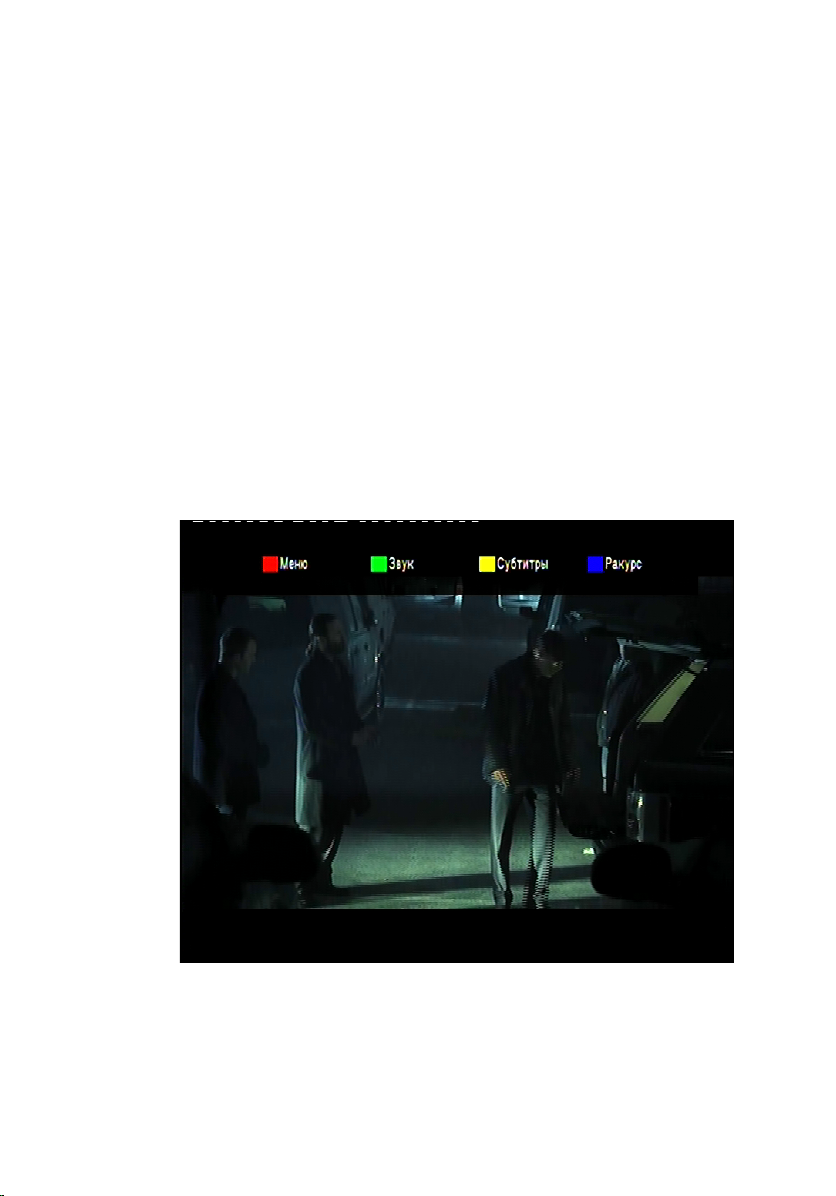
30
4.3 ПРОСМОТР DVD ДИСКОВ С ФЛЕШ НОСИТЕЛЕЙ
Если по какой либо причине Вы не можете использовать внешний DVD
привод, Вы можете запустить DVD диск с флеш носителя. Для этого
скопируйте содержимое диска на флешку. Подключите флешку к
медиаплееру.
После того, как флеш носитель будет распознан, перейдите на него и
откройте папку Video_TS. Запустите первый в списке файл с расширением
IFO.
4.4 УПРАВЛЕНИЕ ВО ВРЕМЯ ВОСПРОИЗВЕДЕНИЯ ВИДЕОФАЙЛОВ
После того, как вы начали воспроизведение видео фильма, вы
можете использовать различные режимы для управления
воспроизведением.
Используйте цветные кнопки на поставляемом в комплекте пульте
ДУ.
Page 31

31
Красная
– меню диска
Зеленая
– выбор звуковой дорожки
Желтая
– выбор субтитров
Синяя
– выбор ракурса
Play
– включение меню быстрого перехода
Переход на главу, раздел или переход по времени. Введите нужные
значения и нажмите
Ввод.
Выход из меню перехода – кнопка
Return. Pause / Step
– пауза /
пошаговое воспроизведение.
INFO
– информация о файле, который сейчас воспроизводится и
типе носителя.
Page 32

32
повторное нажатие, выведет информацию о видео и аудио дорожках
PREV / NEXT
– переход на предыдущий / следующий файл.
FF / FR
– перемотка вперед и назад.
Page 33

33
ZOOM +\-
– режим изменения масштаба, в котором Вы сможете
увеличить любую часть экрана. После нажатия на Zoom+ или Zoom- на
экране появится лупа с указанием текущего увеличения. Вы так же
можете выбрать увеличение 0.9, если Ваш телевизор не имеет функции
показа изображения 1:1 и картинка находится немного за краями экрана.
SLOW
– режим замедленного воспроизведения.
Page 34

34
REPEAT
– режим повтора.
MUTE
– выключить звук
VOLUME +/-
- управление громкостью
Page 35

35
4.5 УПРАВЛЕНИЕ ВО ВРЕМЯ ВОСПРОИЗВЕДЕНИЯ МУЗЫКИ
Во время воспроизведения музыкальных композиций вам доступно
стандартное управление
(PLAY / PAUSE / STOP / FF / FR),
а также режим
редактирования. Режим редактирования можно выбрать, нажав на зеленую
кнопку.
Page 36

36
Переименовать
– изменить имя файла.
Удалить
– удалить файл.
Добавить в плейлист
– добавить в список воспроизведения.
Page 37

37
4.6 УПРАВЛЕНИЕ ВО ВРЕМЯ ПРОСМОТРА ФОТОГРАФИЙ
После того, как Вы выбрали режим просмотра фотографий, Вы можете
использовать различные режимы для их отображения. Нажмите желтую
кнопку, чтобы вывести фотографии в виде маленьких слайдов.
Page 38

38
Нажав зеленую кнопку «
Изменить
»,
Вы вызовете меню, в котором можно удалить и переименовать
фотографию.
Page 39

39
Нажав кнопку
Play
можно начать просмотр фотографий в режиме
SlideShow
. Синяя кнопка – возврат в меню.
Во время просмотра фотографий, Вы можете нажать кнопки
Влево
или
Вправо
, чтобы повернуть фотографию.
Page 40

40
5. ОТЛОЖЕННЫЙ ПРОСМОТР
Если в настройках медиаплеера Вы включили режим отложенного
просмотра, Вы можете остановить фильм в любом месте и выключить
плеер.
Чтобы начать просмотр с того места, где вы остановились, вам
необходимо выбрать фильм. Очень удобно использовать для этих целей
меню
История.
В данном меню отображаются все файлы, которые вы просматривали.
Начав воспроизведение, Вы увидите сообщение:
Page 41

41
НажмитеОК для начала воспроизведения с того места, где вы его в
последний раз остановили или
ОТМЕНА
для отмены действия.
Page 42
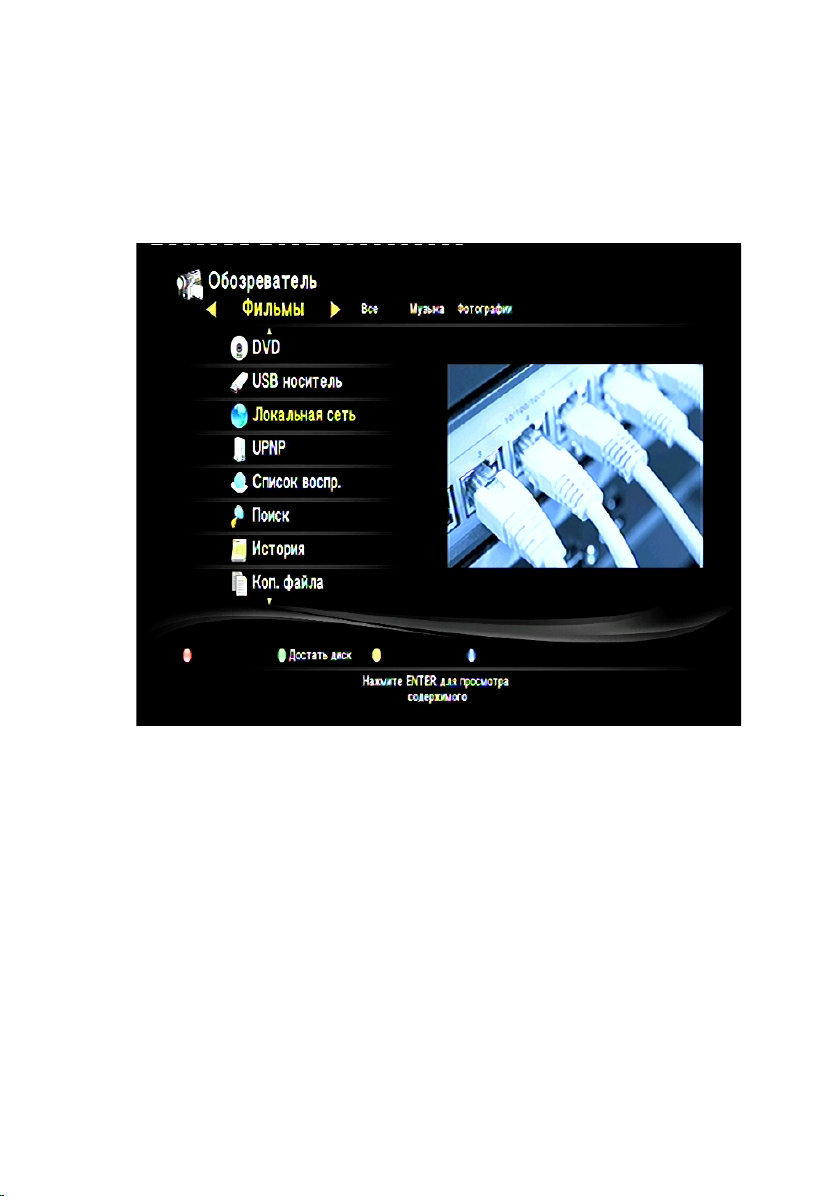
42
6. ПРОСМОТР ФИЛЬМОВ ПО СЕТИ
Для того, чтобы подключиться к удаленному компьютеру или сетевому
хранилищу, выберите в главном меню пункт
Локальная сеть
и нажмите
ОК.
Page 43

43
Выберите компьютер, рабочую группу или сетевую папку и нажмите
ОК.
Page 44

44
Введите имя пользователя и пароль. Для того, чтобы это сделать,
выберите поле и нажмите
ВВОД.
С помощью цифровой виртуальной клавиатуры наберите комбинацию.
После этого нажмите либоОК либо кнопкуОК и сохранить в
Мои
ярлыки
, если вы хотите сохранить настройки и больше не
авторизовываться при входе в эту папку.
Внимание! Перед воспроизведением файлов медиаплеер
оценивает скорость работы сети, поэтому требуется немного
подождать, прежде чем нажимать на кнопку Play.
6.1 ПОДКЛЮЧЕНИЕ КОМПЬЮТЕРА К ЛОКАЛЬНОЙ СЕТИ
Чтобы сделать доступными файлы и папки для просмотра с помощью
медиаплеера, Вам необходимо подключить ваш компьютер или сетевое
хранилище к вашей локальной сети. Для этого, у Вас должна быть
установлена сетевая плата и подключен сетевой кабель.
Page 45

45
Если Ваш компьютер подключен к ADSL-модему или сетевому роутеру,
на которых работает DHCP сервер, то ввод ручного IP адреса не требуется,
и устройства (медиаплеер и компьютер) получат сетевой адрес
автоматически. Просто пропустите этот пункт настройки.
Выберите мышкой значок сетевого соединения в панели задач и
нажмите правую кнопку мышки, в меню выберите
Свойства.
В открывшемся меню снова выберите
Свойства (Properties).
Вы увидите список сетевых протоколов. Выберите TCP/IP или TCP IP v4
для OS Vista.
Page 46

46
Нажмите «
Свойства
».
Введите сетевой адрес (к примеру 192.168.1.1), маску сети
(255.255.255.0) и шлюз (192.168.1.1).
При подключении медиаплеера укажите сетевой адрес вручную, но из
той же подсети –
Например, настройки медиаплеера:
IP адрес 192.168.1.2
Маска 255.255.255.0
Шлюз – 192.168.1.1
Page 47

47
6.2 ОТКРЫТИЕ ДОСТУПА К ПАПКАМ НА КОМПЬЮТЕРЕ
Если Вы работаете под управлением операционной системы Windows,
то вы можете сделать доступными папки вашего компьютера для доступа к
ним медиаплееру.
Для этого выберите папку, которую вы хотите открыть для доступа, и
нажмите
Свойства (Properties).
Page 48

48
Выберите
«доступ» (Sharing),
далее
«Включить общий доступ».
После этого Вам станет доступна опция
«Открыть общий доступ к этой
папке».
Установите галочку и нажмитеОК. После этого, если Ваш
компьютер подключен к локальной сети, Вы можете зайти в эту папку с
медиаплеера.
6.3 НАСТРОЙКА ОБЩЕГО ДОСТУПА В WINDOWS 7
Настройка Windows 7 для доступа к общим папкам компьютера с
медиаплеера
1. Зайдите в Панель управления, затем перейдите в Центр управления
сетями и общим доступом.
Выберите пункт «
Изменить дополнительные параметры общего
доступа
»
2. Выберите текущий профиль и войдите в его настройки.
Page 49

49
Установите параметры:
Сетевое обнаружение - включить
Общий доступ к файлам и принтерам - включить
Доступ к общим папкам - отключить
Общий доступ с парольной защитой - отключить
Следующий этап – настройка реестра. Нажмите Start (Пуск), выполнить,
введите команду regedit.
1. Найдите и зайдите в ветку
HKEY_LOCAL_MACHINE\System\CurrentControlSet\Control\Lsa\
2. Установите значение 1 в параметре everyoneincludesanonymous
3. Установите 0 в значение параметра NoLmHash
4. В ветке
HKEY_LOCAL_MACHINE\System\CurrentControlSet\Services\LanManServer\Pa
rameters установите 0 в значение параметра restrictnullsessaccess
Закройте программу RegEdit и перезапустите компьютер.
После этого откройте доступ к папке через её свойства.
Page 50

50
7. BITTORRENT КЛИЕНТ
ОБЩИЕ СВЕДЕНИЯ
Bittorrent - это сетевой протокол, предназначенный для обмена файлами
между пользователями. Использование данной технологии позволяет
значительно разгрузить сервера в интернете, т.к. скачивание информации
происходит сразу с нескольких источников, у которых есть нужный Вам
файл. Данная технология позволяет без особого труда обмениваться
полезными файлами в сети Интернет, не покупая дорогих сервисов по
хранению файлов. В медиаплеере Digma HDMP-301 реализована
клиентская часть программы, позволяющая загружать уже готовые файлы и
затем раздавать их в сеть. Вам не обязательно держать компьютер
включенным, чтобы загружать файлы. Достаточно один раз добавить их в
битторрент-клиент, который самостоятельно загрузит весь необходимый
контент.
НАСТРОЙКА BITTORRENT-КЛИЕНТА
Подключите носитель информации (жесткий диск или флешку) к плееру.
Зайдите в настройки плеера (кнопка «
Setup»
) и посмотрите, какой IP-адрес
присвоен плееру в вашей сети (это можно сделать в разделе «
Сеть»
).
Встаньте на пункт «
Локальная сеть
» и посмотрите IP адрес.
Page 51

51
Откройте Ваш интернет-браузер и введите увиденный Вами IP-адрес.
После этого, Вы увидите главное меню битторрент-клиента.
Page 52

52
Выберите пункт «
Setting»
и выполните настройку битторрент-клиента.
Page 53

53
Прежде всего, нужно выбрать место для хранения закачиваемых
файлов. Это можно сделать в разделе «
Storage»
. В появившемся списке
выберите место для хранения файлов (справа в списке будет отображаться
объем свободной памяти на выбранном носителе).
Следующий этап – выбор торрент-файла. Зайдите на сайт, с которого вы
хотите скачать контент и выберите торрент-файл.
Page 54

54
Система предложит вам либо открыть файл («
Open»
), либо сохранить
его («
Save»
). Выберите опцию «
Save».
Page 55

55
Выберите место сохранения файла на жестком диске вашего
компьютера.
Откройте снова окно торрент-клиента.
Page 56

56
Выберите «+
Add new torrent
» (
«Добавить новый торрент»),
и вы
увидите окно добавления файла.
Нажмите кнопку «
Browse»(«Просмотр»)
и выберите скачанный ранее
торрент-файл.
Page 57

57
После этого нажмите кнопку «
Yes
» («Да»). Выбранный вами торрентфайл будет поставлен в очередь загрузки (в центре экрана появится
соответствующий значок). Если этого не произошло, и Вы увидели ошибку,
перегрузите Ваш плеер или используйте другой браузер, например, Opera.
Если всё прошло успешно, Вы увидите выбранный файл в списке
загрузки.
Page 58

58
Поставив галочку рядом с файлом, вы можете, нажав на
соответствующие кнопки, начать его загрузку («
Start»
), остановить загрузку
(«
Stop»
) или удалить загружаемый файл («
Delete»
).
В таблице загрузки отображается информация о файле:
Torrent file name
– имя загружаемого файла.
Size
– размер.
Priority
– приоритет.
Percent
– объем полученной информации в %.
Peers
– количество раздающих.
Speed
– скорость загрузки (скорость загрузки ограничена в версиях 1.7.5
и ниже до 25 килобайт в секунду).
Page 59

59
8. ХРАНИЛИЩЕ
Режим хранилища позволяет Вам получить доступ к носителям
информации, подключенным к медиаплееру по сети.
Подключите носитель информации (жесткий диск или флешку) к плееру.
Зайдите в настройки плеера (кнопка «
Setup»
) и посмотрите, какой IP-адрес
присвоен плееру в вашей сети (это можно сделать в разделе «
Сеть»
).
Встаньте на пункт «
Локальная сеть
» и посмотрите IP адрес.
В Windows нажмите «Пуск»-> «Выполнить» и введите команду
\\ХХХ.ХХХ.ХХХ.ХХХ, где ХХХ.ХХХ.ХХХ.ХХХ IP адрес, который вы получили
в настройках. Откроется папка, в которой вы сможете получить доступ ко
всем носителям, подключенным к медиаплееру.
Page 60

60
9. UPNP ВОЗМОЖНОСТИ (МЕДИАБИБЛИОТЕКИ, IPTV, РАДИО)
Медиаплеер HDMP-301 позволяет подключаться к мультимедийным UPNP
устройствам. Это дает доступ ко всем возможностям, которые, например,
обеспечивает UPNP сервер.
Вы можете работать с медиа библиотеками, смотреть интернет
телевидение, слушать интернет радио на медиаплеере.
Для того чтобы использовать эти возможности, Вам необходимо настроить
на персональном компьютере медиасервер. Есть платные и бесплатные
медиасерверы, например, один из популярных – «Домашний медиасервер»,
вы можете скачать его по следующей ссылке:
http://www.homemediaserver.ru/
.
После того, как вы скачаете и настроите программу согласно инструкции к
медиасерверу, выберите на медиаплеере пункт UPNP
Page 61

61
и нажмите Enter. Выберите ваш медиасервер в списке, и вы увидите список
доступных сервисов. Работать с ними можно, как с обычными файлами.
Page 62

62
10. ПОЛЕЗНЫЕ СОВЕТЫ И РЕШЕНИЕ ПРОБЛЕМ
Совет 1
Обновить прошивку для плеера можно двумя способами – из главного
меню и с помощью аварийного режима. Порядок установки прошивки в
аварийном режиме:
Извлекаем файл install.img из архива и копируем его в корень
USB-флеш накопителя.
Внимание! Файловая система на USB-флеш накопителе
обязательно должна быть FAT32. Желательно, чтобы USB-флеш
накопитель не содержал других файлов и директорий.
Медиа центр должен быть подключен к телевизору или другому
устройству отображения для контроля процесса обновления
встроенного ПО.
Отключаем медиа центр HDMP-301 от электрической сети
(вынув вилку адаптера из розетки или отсоединив штекер
питания от самого медиа центра).
Подсоединяем подготовленный USB флеш-накопитель в один из
USB-портов медиа центра.
Нажимаем и удерживаем в таком положении кнопку питания
медиа центра, не отпуская кнопки – подключаем медиа центр
HDMP-301 к электрической сети.
На экране телевизора появится голубой экран режима
обновления ПО, а также строка, показывающая процесс
обновления. После этого можно отпустить кнопку питания медиа
центра.
Дожидаемся окончания процесса обновления, это может занять
5 – 7 минут. После завершения обновления медиа центр сам
перезагрузится, и на экране появится первичное меню настройки
Совет 2
Если Ваш медиаплеер не видит компьютеры рабочей группы, и Вы не
можете получить доступ к папкам, то Вам необходимо провести проверку
вашей домашней сети. Одна из наиболее часто встречаемых проблем –
антивирус/firewall закрывает доступ к вашему компьютеру. Чт бы исключить
данный вариант, отключите на время сеть от интернета и выключите
защитное ПО. Если это не помогло, проверяйте настройки сетевых карт на
компьютере и настройки маршрутизаторов. Возможно, у вас стоит
Page 63

63
блокировка по IP или MAC адресу. Если Вы затрудняетесь это сделать –
пригласите специалиста.
Совет 3
Чтобы в плейлистах имена файлов отображались по-русски, сохраняйте
плейлисты в формате UTF-8. При работе с плейлистами по сети, старайтесь
сохранять плейлисты в той же папке с файлами и не использовать пути,
содержащие папки.
Совет 4
Если файл имеет большой битрейт (требуется большая пропускная
способность) и воспроизведение по сети идет с задержками – скопируйте
файл на USB HDD.
Совет 5
Если на экране телевизора Вы увидели сообщение «GMC не
поддерживается», то для просмотра данного фильма Вам либо потребуется
его перекодировать, либо найти в другом формате. Фильм закодирован в
формате, не предназначенном для просмотра на аппаратных устройствах.
Page 64

64
ТАБЛИЦА СОВМЕСТИМОСТИ ФОРМАТОВ
Кодек
Функции
Другое
Тип
контейнера
MPEG-1
DAT
MPG
MPEG
MPEG-2
Up to MP@HL
1080p
ISO
IFO
VOB
MPG
MPEG
TS
TP
Divx
DivX 3/4/5/6
Divx HD
Divx HD Plus
DIVX
AVI
MKV
MPEG-4
MPEG-4
Visual
MPEG-4
SP/ASP
Xvid
AVI
MKV
MP4
Real
Video
Real Video 8,
9, 10
Up to 720@30P
RM
RMVB
AVC
H.264 BP@L3
H.264
MP@L4.1
H.264
HP@L4.1
TS
AVI
MKV
WMV/VC-
1
WMV9
VC-1, AP@L3
TS
WMV
AVI
MKV
ASP
MOV
MPEG-4
Visual
AVC/H.264
MOV
Movie
Video
FLV
FLV
Dolby
Digital
DD AC3
7.1 audio channel
Movie
Audio
DTS
DTS, DTS
pass-through via
HDMI/SPDIF
7.1 audio channel
DTS HD (5.1) core only
Page 65

65
MPEG I
MPEG I Layer
1,2,3 (2CH)
MPEG II
MPEG II
Layer 1,2 (Multi-
Channel)
Real
Audio
RA1/RA-
cook/RA-lossless
MPEG-4
HE AACv2
LPCM
7.1 audio channel
MPEG-1
Layer 3
MP3
2 channels, 8~320kbps,
VBR
M3U (MP3 list) supported
MP3
WMA
WMA (2CH)
WMA ver. 9.1, CBR up to
320kbps, VBR up to 256kbps
ASF
WMA
WAV
LPCM,
ADPCM
WAV
AAC
MPEG-2/4
LC/HE profile
AAC+ ver 1/2
UP to 288 kbps
iTune M4A
AAC
MP4
M4A
OGG
Vorbis
OGG
MUSIC
FLAC
FLAC
JPEG
Up to 40 M-
pixel with unlimited
resolution
Baseline JPEG
JPG
JPEG
Photo
BMP,
PNG, GIF,
TIF, TIFF
